 Zmiana kształtu schodów
Zmiana kształtu schodów
|
Narzędzie |
Zestaw narzędzi |
|
Przekształć obiekt
|
Narzędzia podstawowe |
Użyj narzędzia Przekształć obiekt na rzucie 2D/głównym lub w widoku 3D, aby ręcznie dostosować kształt schodów i zmienić ich ogólne wymiary i/lub wyrównać do sąsiadujących elementów architektonicznych, takich jak podłoga czy ściany. Ogólne wymiary schodów niezablokowane w kartach Ogólne i Geometria okna dialogowego „Ustawienia schodów”, takie jak Wys. schodów, Szer. schodów, Dł. krawędzi zewn., Dł. schodów i (w przypadku schodów spiralnych/kręconych) Średnica wewn./zewn. zostaną automatycznie dostosowane, aby odzwierciedlały wprowadzone zmiany. Zablokowane wymiary są niedostępne podczas ręcznej edycji schodów, chyba że zostaną chwilowo odblokowane. Zob. Ustawienia schodów: karta Ogólne i Ustawienia schodów: karta Geometria, aby uzyskać więcej informacji na ten wymiarów schodów i ich blokowania.
Przeciąganie punktów kontrolnych nie ma bezpośredniego wpływu na wymiary takie jak Szer. stopnia, Wys. stopnia, Stopnie zabiegowe i Liczba wzniosów, chociaż jeśli są one odblokowane, w razie potrzeby dostosują się automatycznie. Jeśli w oknie „Ustawienia schodów” zaznaczono opcję Użyj Wartości min./ maks., ustawienia w oknie „Wartości min./maks.” będą obowiązywały podczas ręcznego przekształcania schodów.
Po zaznaczeniu schodów w narzędziu Przekształć obiekt wyświetlą się specjalne tryby do modyfikacji schodów.
|
Tryb |
Opis |
|
Przy użyciu punktów kontrolnych na rzucie (dot. tylko widoków 3D)
|
W tym trybie schody zostaną zrzutowane z punktami kontrolnymi na płaszczyznę warstwy projektowej, tak jak na rzucie 2D/głównym. |
|
Przy użyciu punktów kontrolnych na sześcianie (dot. tylko widoków 3D)
|
W tym trybie wokół schodów wyświetli się sześcian, z jednym punktem kontrolnym na każdej powierzchni. Jest to jedyny tryb, który zezwala na ręczną edycję wysokości schodów. Jeśli „Wys. schodów” została ustawiona „Na podstawie wyniesienia warstwy”, przesuwanie górnych i dolnych punktów kontrolnych nie zmieni istniejącego Ograniczenia górnego/dolnego, ale zmieni wartości zdefiniowane dla Odsunięcia górnego/dolnego w oknie dialogowym „Wys. schodów na podstawie wyniesienia warstwy”. |
|
Zachowaj blokadę wartości
|
W tym trybie wszelkie parametry zablokowane w oknie „Ustawienia schodów” pozostaną zablokowane. Ten tryb jest bezpieczniejszym wyborem, ale ogranicza możliwość edycji schodów, jeśli zablokowane są krytyczne wartości. |
|
Odblokuj wartości
|
Ten tryb chwilowo odblokowuje wartości wszystkich parametrów; po ukończeniu edycji wartości te zostaną ponownie zablokowane w oknie „Ustawienia schodów”, ale niektóre z nich mogły ulec zmianie. |
Aby przekształcić schody, wykonaj następujące kroki:
Zaznacz schody.
Włącz narzędzie i kliknij wybrany tryb.
Na schodach wyświetlone zostaną punkty kontrolne, informujące o tym, które wymiary nie są zablokowane i mogą być edytowane.
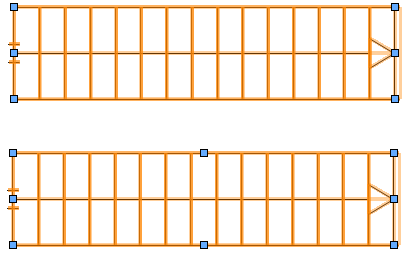
W przypadku górnych schodów, w trybie Zachowaj blokadę wartości parametr Szer. schodów pozostaje zablokowany, przez co punkty kontrolne do jego modyfikacji są niedostępne. W przypadku dolnych schodów, tryb Odblokuj wartości spowodował chwilowe odblokowanie tego parametru na czas edycji, pojawiły się też punkty kontrolne; po ukończeniu edycji szerokość schodów zostanie z powrotem zablokowana, ale wartość zostanie zaktualizowana zgodnie z wprowadzoną zmianą.
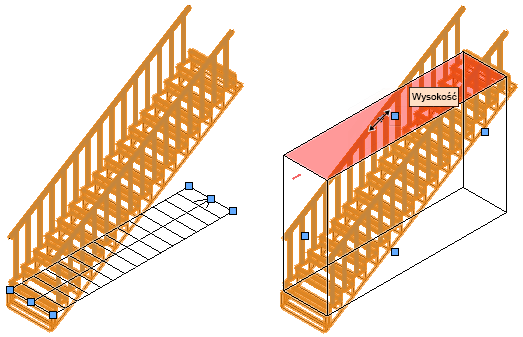
W widokach 3D, tryb Przy użyciu punktów kontrolnych na rzucie (widoczny po lewej stronie) odwzoruje kształt schodów i punkty kontrolne na płaszczyznę warstwy projektowej. Tryb Przy użyciu punktów kontrolnych na sześcianie (widoczny po prawej stronie) wyświetli wokół schodów sześcian z punktem kontrolnym na każdej jego powierzchni; gdy najedziesz kursorem na dowolny punkt kontrolny, powierzchnia podlegająca przesunięciu podświetli się, a z podpowiedzi ekranowej dowiesz się, na jaki parametr schodów wpłynie ta zmiana.
Kliknij punkt kontrolny i przesuń kursor w wybrane miejsce. Na ekranie wyświetli się podgląd przesunięcia.
Jeśli w wyniku przesunięcia punktu kontrolnego powstałyby niewymiarowe schody, podgląd zatrzyma się w ostatnim miejscu, w którym wymiary schodów były prawidłowe, a schody zostaną przekształcone tak, aby dopasowały się do podglądu.
Kliknij ponownie, aby wyznaczyć położenie punktu kontrolnego.
Kształt schodów został dostosowany, a niezablokowane parametry zostały zaktualizowane. Jeśli w innych częściach geometrii schodów występują błędy do usunięcia, na ekranie wyświetli się ostrzeżenie; zob. Błędy w geometrii schodów.
Poprzez odpowiednie blokowanie parametrów możesz określić, które wymiary schodów zmienią się.
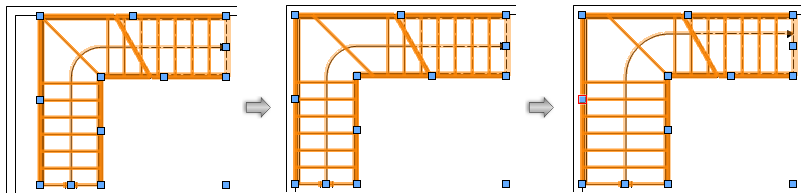
W tym przykładzie schody po lewej stronie muszą zostać wyrównane do ściany. Jeśli Szer. schodów jest zablokowana, a parametry Dł. krawędzi zewn. są odblokowane, lewa krawędź schodów zostanie przesunięta tak, aby dopasować się do ściany, bieg schodów pozostanie bez zmian, a górna krawędź zmieni się tak, aby końcowy punkt schodów pozostał w tym samym miejscu (zob. środkowy rysunek). Jeśli Szer. schodów jest odblokowana (albo w oknie „Ustawienia schodów”, albo za pomocą trybu Odblokuj wartości), szerokość biegu zmieni się (zob. rysunek po prawej).

Potrzebujesz więcej informacji? Poproś o pomoc naszego wirtualnego asystenta Dexa! ![]()




